不可否认,智能手机和平板电脑已经占据了我们生活中的大部分时间,我们已经相当习惯“触摸操作”带来的便利 。然而,大多数笔记本电脑却不是触摸屏,而购买触摸屏的电脑 , 价格实在是太贵,动辄就要上万 。
连最新的window11系统也大大提高了触屏用户的体验,心痒痒想升级触屏电脑的你该怎么办呢?
今天望潮君就给大家介绍一款高科技–AirBar,它不拆机不换屏更不需要更换电脑,分分钟就能让你的电脑秒变触摸屏!

文章插图
这是瑞典科技公司Neonode发明的 , 就是一根黑乎乎的纤细长条,十分轻巧,尾巴上还带着个USB接口 。它和我们平常用的U盘等USB配件一样,即插即用,完全不用安装些乱七八糟的软件,或是设置一些参数啥的,相当省事儿 。

文章插图
但是它并不随便,AirBar表面上有尺度标识,三种尺度分别为:15.6 寸、14.0 寸和13.3 寸,这就意味着只有这三种型号的显示屏才能跟它匹配 。
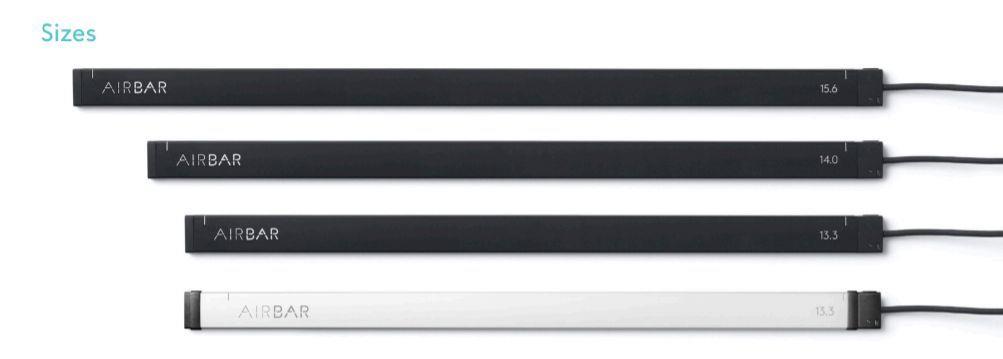
文章插图
背面的两端带有两个圆形磁铁,将AirBar与显示屏之间保持3mm的距离,选择相应的尺寸将磁铁吸附上去,固定在电脑上,这样可以随时将AirBar取下来 。

文章插图
不用担心会影响笔记本电脑的开合度,因为磁铁够薄 , 什么都不影响 。

文章插图
当插上AirBar时,电脑就拥有了触屏这一新的功能,可以在显示屏上随意操作,它的灵敏度还是很高的 , 可以用手直接触摸操作 。

文章插图
随意缩小或放大,就像我们使用任何触摸屏那样简单 。

文章插图
除了简单的点击拖拽之外,一个手势就可以快速翻页 。

文章插图
设计师们灵感来了 , 拿着画笔就可以在屏幕上直接作画 。

文章插图
哪怕是带着手套或者用各种工具操作也是妥妥的 。

文章插图
即使是在吃饭时 , 使用筷子触碰屏幕放大缩小都是可以的,但望潮君可不建议这样操作 , 心疼电脑哦!

文章插图
之所以AriBar会如此的灵敏,是因为使用了一种名为zForce AIR的光场技术——利用不可见光对你手指在屏幕上所处的位置进行定位,转换成对应坐标后通过USB线传递到电脑上,告诉电脑,你这个位置被点击了,电脑做出对应的反应 。

文章插图
值得注意的是,AirBar兼容性也绝对广泛,不仅支持Windows7到Windows11系统,以及谷歌Chrome OS的电脑 , 还支持苹果Mac电脑!
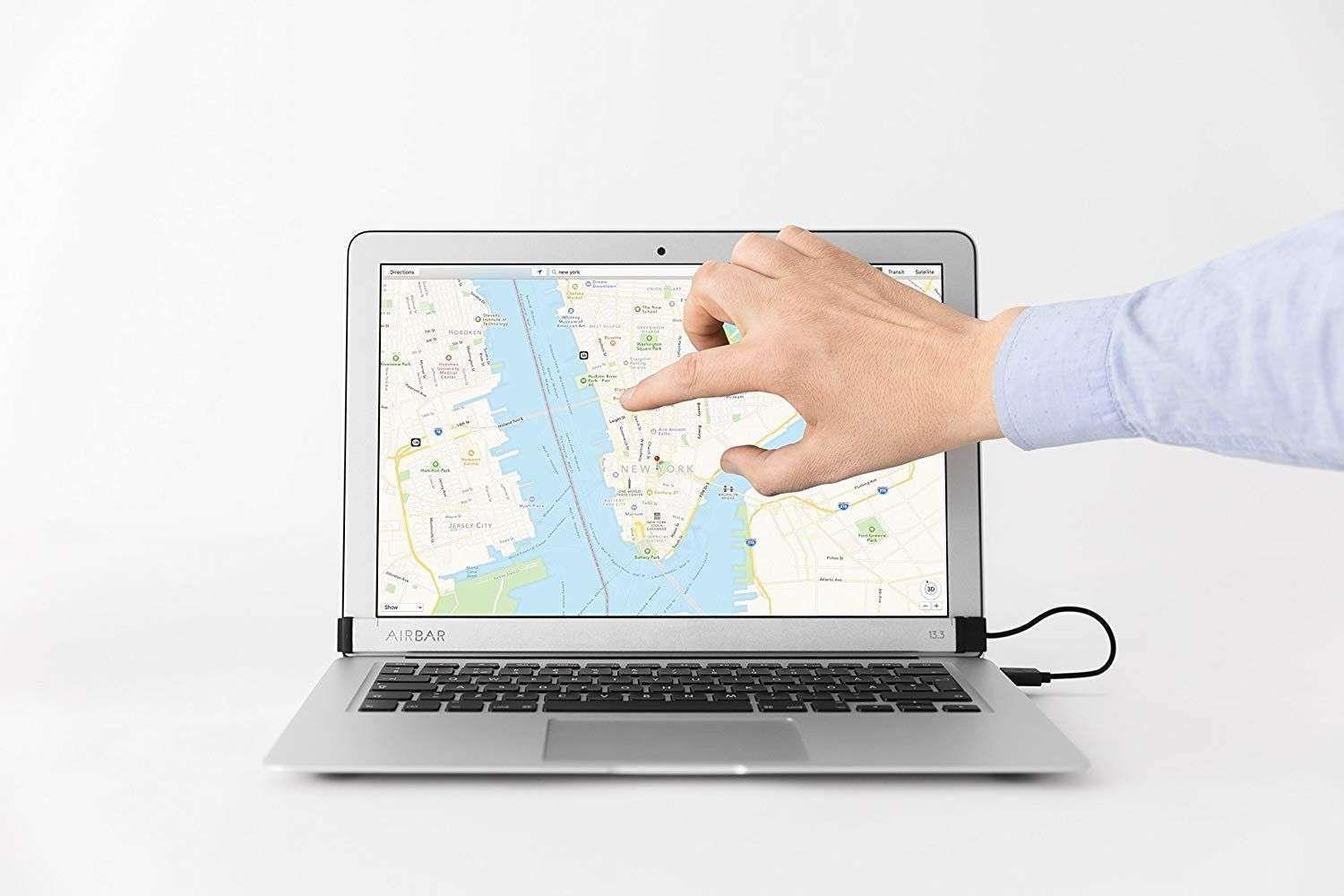
文章插图
【怎么把电脑改为触屏模式 笔记本改触摸屏的简单方法】目前 Airbar 已经正式发售,售价绝对比重新购置一台二合一平板要来得划算 。科技的时代,全民触屏的时代,没有什么是不可能的 。
- 有法律效力的欠条该如何写 有法律效力的欠条怎么写
- 电脑文本文档损坏了怎么修复 word打不开的解决办法有哪些
- 微信被限制登录怎么办 微信系统错误登录不了怎么解决
- qq怎么看好友男女比例 qq好友管理在哪里
- 服务器磁盘阵列怎么配置 磁盘阵列卡的安装图解
- 茂名年例大全时间表 茂名年假天数怎么计算
- 福牛守护者币截止时间 福牛守护者币怎么获得
- 茂名在不同的单位工作过年假天数怎么算
- 耳环氧化变黑了怎么办 装饰耳环氧化变黑了怎么办
- 直角转弯怎么弄 直角弯怎么转
